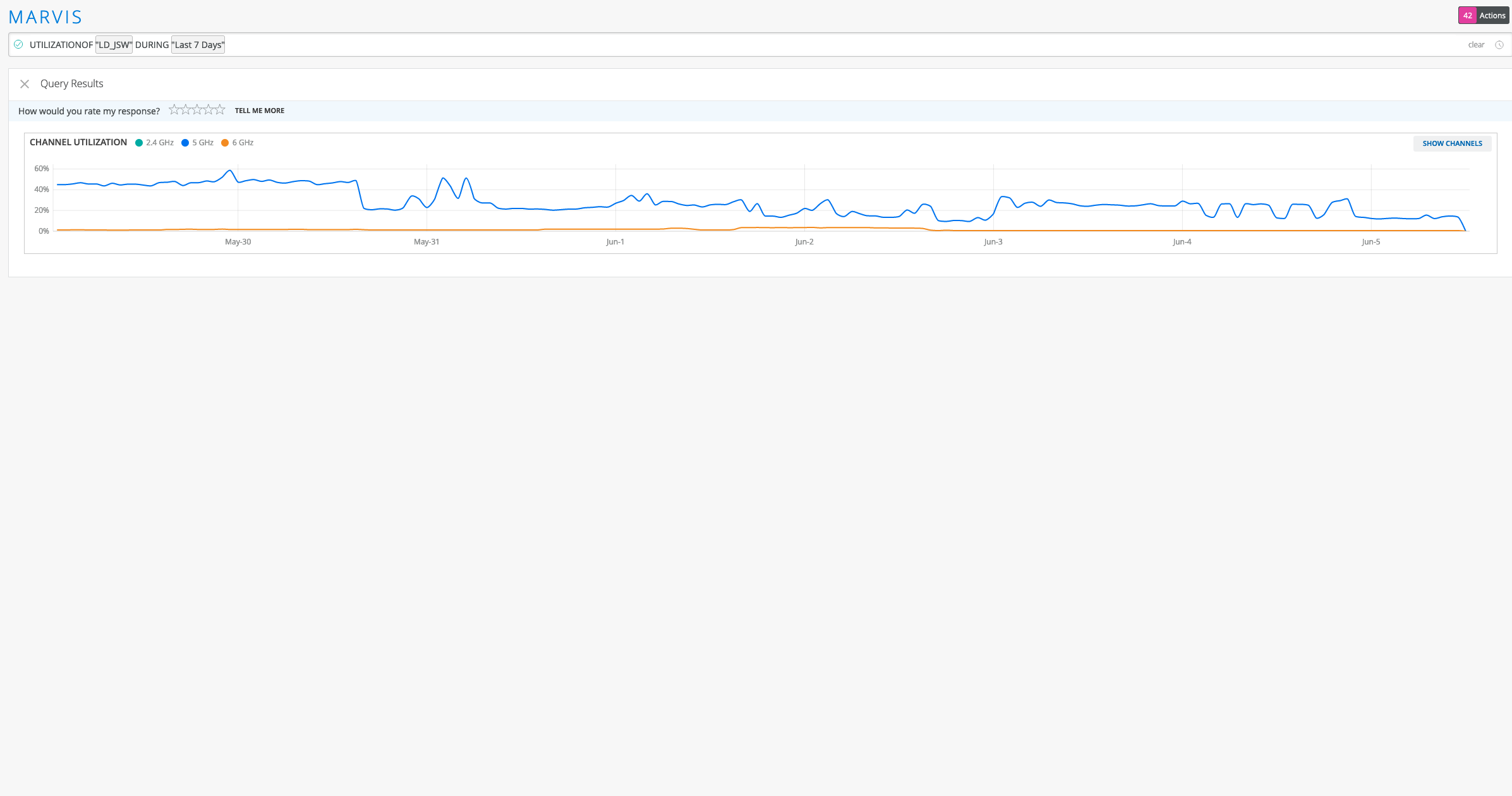Resolução de problemas usando a linguagem de consulta do Marvis
RESUMO Use esses exemplos para ver como você pode usar consultas marvis para monitorar e solucionar problemas de sua rede.
Veja detalhes do evento e do dispositivo
Para solucionar problemas e entender o comportamento da rede, você pode precisar analisar os detalhes do evento ou do dispositivo. Você pode usar a consulta de LISTA para visualizar detalhes a seguir:
-
Pontos de acesso (APs)
-
Clientes (incluindo clientes com fio)
-
Interruptores
-
Eventos AP
-
Eventos do cliente
-
Eventos de switches
-
Mist Edges
-
Eventos do Mist Edge
A Tabela 1 e a Tabela 2 oferecem algumas consultas de LISTA que você pode usar como referência para criar consultas com base em seus requisitos.
| Se você quiser visualizar o | uso |
|---|---|
| Eventos do cliente para um AP durante um intervalo de tempo específico | LIST ClientEvents WITH AccessPoint <AP name> DURING <time duration> |
| Todos os eventos para um AP | LIST ApEvents WITH AccessPoint <AP name> |
| Eventos de um tipo específico para um AP | LIST ApEvents WITH ApEventType <event-type> AND AccessPoint <ap-name> |
| Todos os eventos para um switch | LIST SwitchEvents WITH Switch <switch name> |
| Eventos de um tipo específico para um switch | LIST SwitchEvents WITH SwitchEventType <event-type> AND Switch <switch-name> |
| Todos os eventos para Mist Edges em um site específico | LIST MistEdgeEvents WITH Site <site-name> |
O exemplo a seguir mostra os eventos para todos os clientes associados a um AP específico. Para ver mais detalhes sobre um evento, você pode clicar na seta na primeira coluna da tabela.
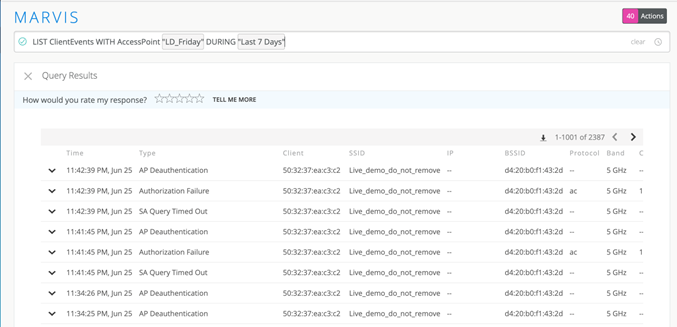
Este exemplo mostra a lista para um tipo de evento específico:
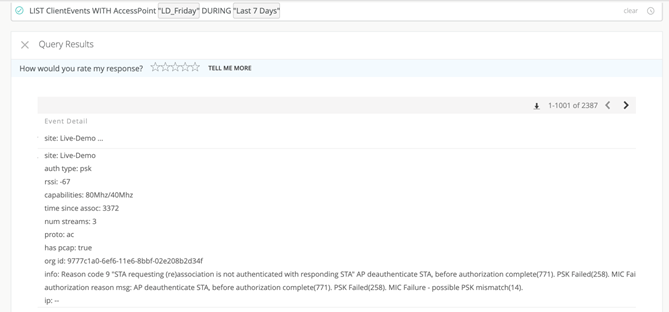
| Se você quiser visualizar o | uso |
|---|---|
| Switches de um modelo específico em um site | LIST Switches WITH Model <model number> AND Site <site name> |
| Clientes conectados a um AP | LIST Clients WITH AccessPoint <AP name> |
| APs de um modelo específico em um site | LIST APs WITH Model <model number> AND Site <site name> |
| Todos os clientes com fio em um site | LIST WiredClients WITH Site <site name> |
| Mist Edges em um site |
LIST MistEdges WITH Site <site name> |
O exemplo a seguir mostra a saída para uma consulta de LISTA. Observe que você pode inserir um endereço IP parcial para pesquisar dispositivos em sub-redes específicas. Para ações adicionais, você pode clicar no ícone Mais Opções no canto superior esquerdo da tabela.
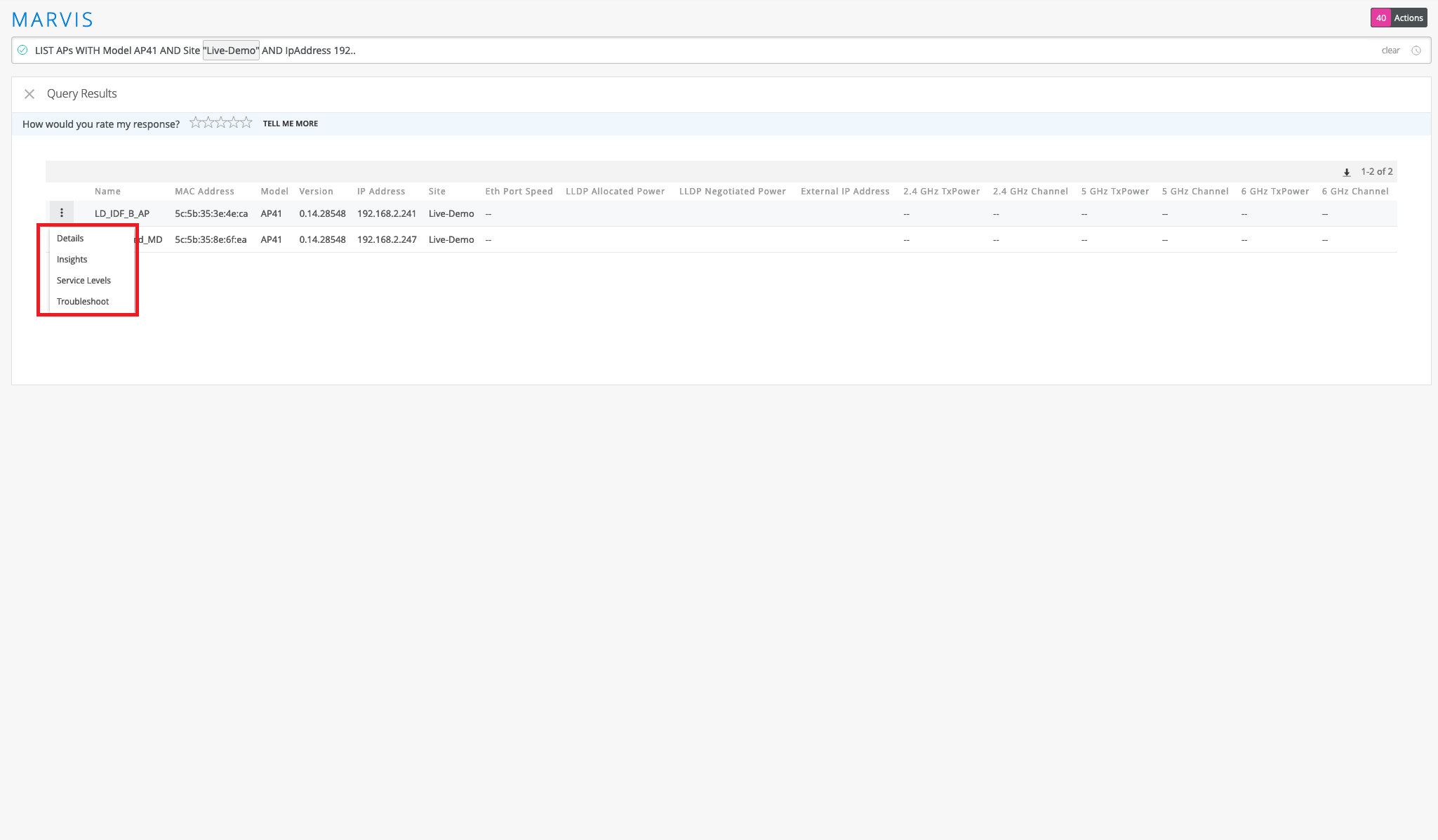
Além da consulta de LISTA, você pode usar a consulta count para obter uma contagem de eventos ou dispositivos que correspondam à consulta. A consulta da CONTAGEM usa a mesma estrutura que a consulta de LISTA. Aqui está uma captura de tela que mostra uma saída de amostra para a consulta count. Você pode clicar em EXIBIR A LISTA DE EVENTOS para ver os detalhes do evento.
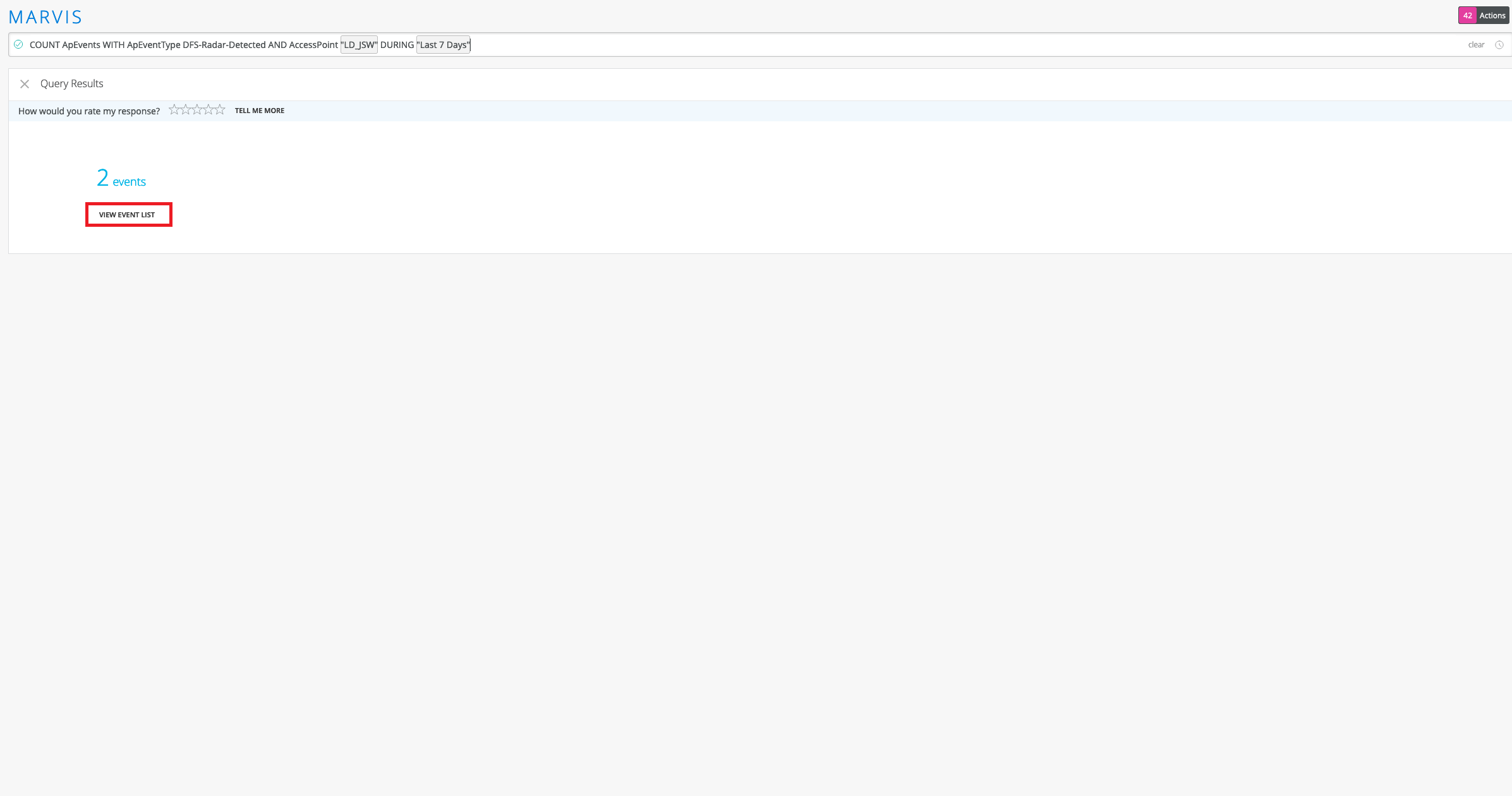
Veja detalhes de roaming de um cliente
Você pode usar a consulta ROAMINGOF para ver uma visão gráfica de um cliente roaming entre diferentes APs.
ROAMINGOF <client name> DURING <time interval>
Visualizar o status de um cliente
A consulta STATUSOF oferece uma visão geral dos clientes que estão enfrentando problemas de conectividade em uma LAN local ou sem fio (WLAN). A saída de consulta exibe uma lista de clientes classificada, começando pelos clientes que enfrentam o maior número de problemas. Com essa consulta, você pode identificar rapidamente os clientes que enfrentam problemas de conectividade em seu site. Você pode usar essa consulta no início de uma sessão de solução de problemas para identificar os clientes afetados. Em seguida, você pode detalhar os detalhes do cliente para encontrar a causa raiz do problema. Você pode clicar em um cliente para analisar seus níveis de serviço ou insights, ou para iniciar a consulta de solução de problemas no Marvis.
STATUSOF Clients WITH Site <site name>
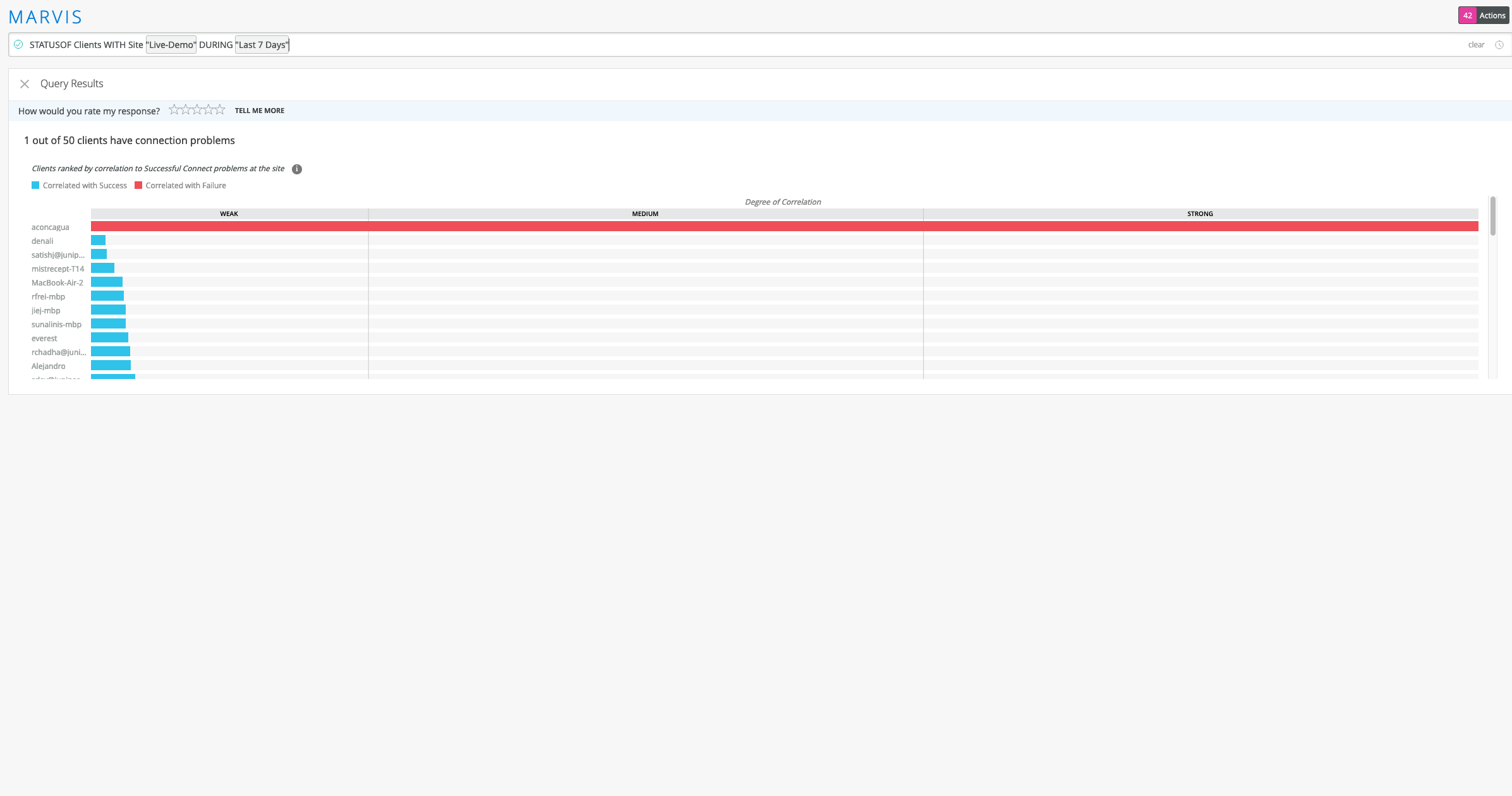
Você também pode ver clientes enfrentando problemas específicos, como problemas de cobertura, problemas de taxa de transferência, problemas de conectividade etc. Por exemplo, a consulta STATUSOF Clients WITH Problem Capacity lista todos os clientes com problemas de capacidade em sua organização.
Resolução de problemas de APs, sites ou clientes
A Tabela 3 lista algumas consultas TROUBLEHOOT que você pode usar para solucionar problemas de um site, um cliente ou um AP.
| Se você quiser solucionar problemas | , use |
|---|---|
| Um cliente, um AP ou um site | TROUBLESHOOT <client/site/AP name> |
| Um cliente sem fio, um AP ou um site que enfrenta problemas de conectividade | TROUBLESHOOT <client/site/AP name> WITH Problem SlowToConnect TROUBLESHOOT <client/site/AP name> WITH Problem UnableToConnect |
| Um cliente sem fio, um AP ou um site que enfrenta problemas de conectividade por uma duração específica | TROUBLESHOOT <client/site/AP name> WITH Problem UnableToConnect DURING <time duration> |
A captura de tela a seguir mostra a saída para a TROUBLESHOOT <site name> WITH Problem UnableToConnect consulta. Você verá que o Marvis fornece dados como a causa do problema, a banda e a WLAN sobre os quais o problema ocorreu.

Você pode detalhar mais detalhes clicando em cada uma das categorias. Se você clicar na categoria Níveis de serviço , o Marvis fornece mais detalhes sobre o problema conforme mostrado na imagem a seguir: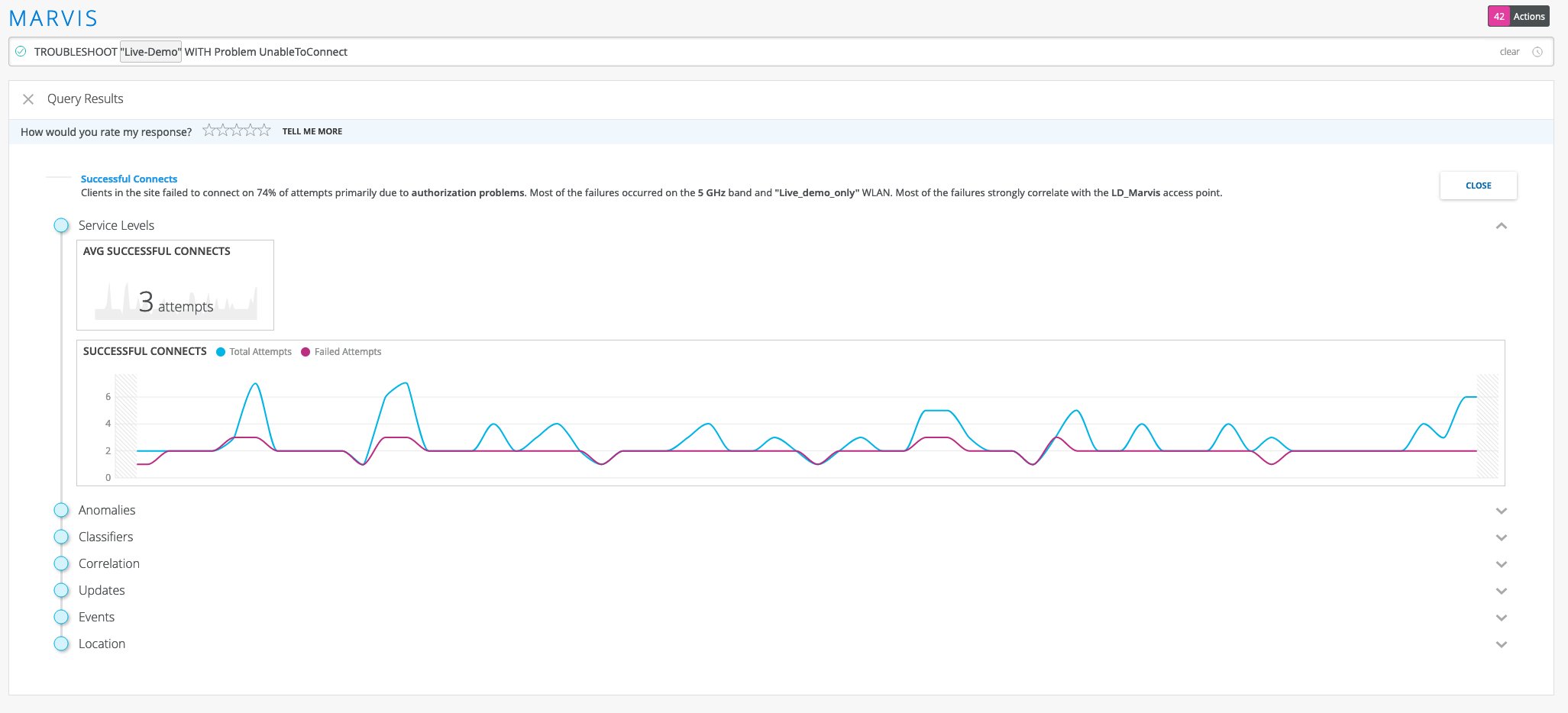
Localizar APs, sites ou clientes
Você pode usar a consulta LOCALIZAR para encontrar seu site, AP ou cliente. A saída de consulta exibe uma visão do mapa da localização do site que você configurou na Organização > configuração do site. Para APs e clientes, o Marvis mostra a localização desses dispositivos em sua planta. O Marvis também exibe informações adicionais e fornece links para as páginas insights, níveis de serviço e solução de problemas.
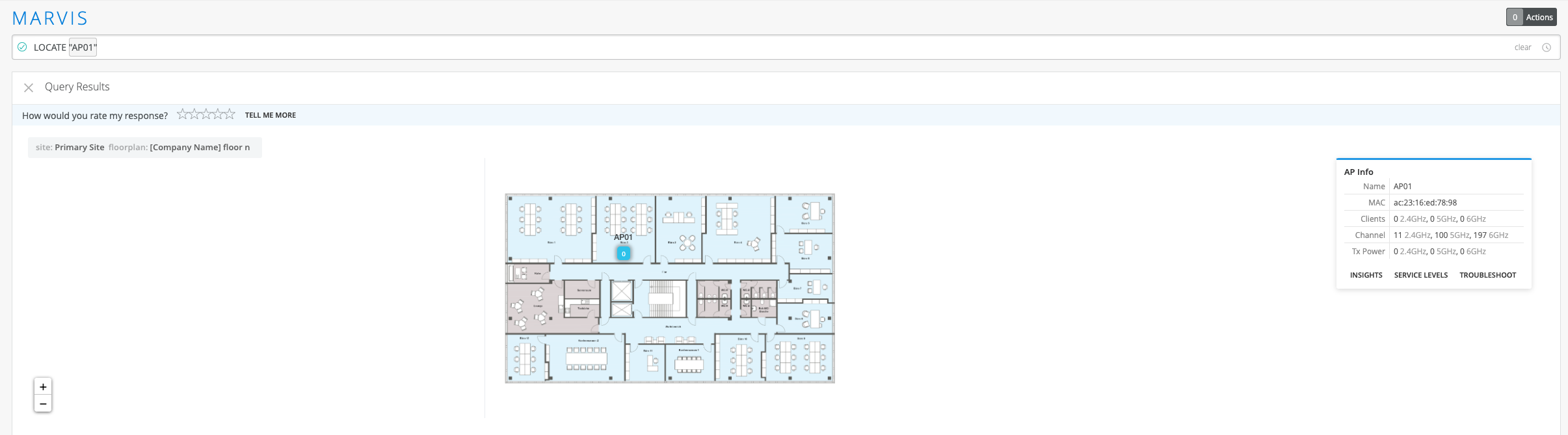
Visualizar a utilização de canal de um AP
Você pode usar a utilizaçãoda consulta para visualizar os canais que um AP está transmitindo e os níveis de uso entre as bandas de 2,4 GHz, 5 GHz e 6 GHz. Você pode clicar em Mostrar canais para ver um detalhamento de todos os canais específicos que o AP usa.